Sincronizare Google Chrome
Dacă nu ne-am sincronizat browser-ul, această pagină va apărea de fiecare dată când porniți Google Chrome (ris.277).
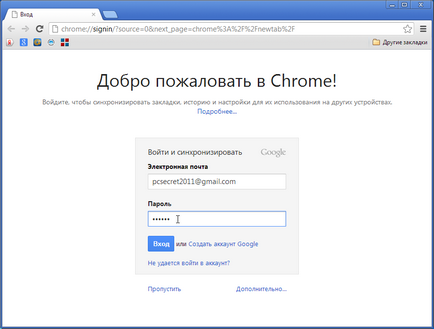
Fig. 277. setărilor de sincronizare browserul Google Chrome
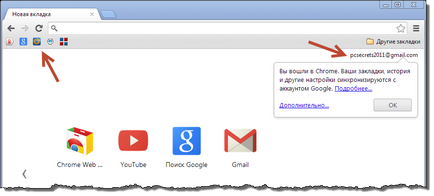
Fig. 278. Sincronizarea
În cazul în care utilizatorii de calculator au conturi individuale pe computer, setările browser-ului Google Chrome pentru a le va fi, de asemenea, individuale - fiecare utilizator are posibilitatea de a personaliza browser-ul „de la sine“. Toate aceste setări vor fi salvate în profilul utilizatorului.
Dacă toți utilizatorii de computere lucrează sub același cont, browserul web Google Chrome, puteți adăuga utilizatori suplimentari și a comuta între ele după cum este necesar. Prin urmare, setările fiecărui utilizator vor fi încărcate.
Pentru a gestiona utilizatorii, du-te la setările browser-ului (ris.244). Suntem interesați în prima secțiune de intrare (ris.279).
Fig. 279. Setări utilizator
Aici putem specifica ce fel de date dorim să le sincronizați. În mod implicit, toate setările sunt sincronizate, dar putem dezactiva cele pe care nu avem nevoie. Pentru a face acest lucru, faceți clic pe butonul Setări avansate de sincronizare și selectați-le în fereastra care apare și faceți clic pe OK (ris.280).
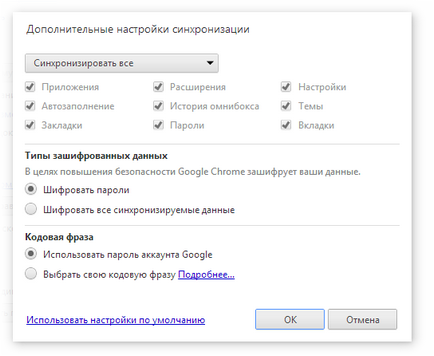
Fig. 280. Setări de sincronizare
Fig. 281. Secțiunea membrilor
Pentru a crea un utilizator nou, trebuie să faceți clic pe butonul Add User, introduceți numele și selectați imaginea (ris.282).
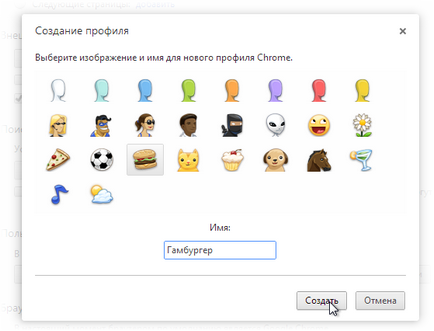
Fig. 282. Crearea unui nou utilizator
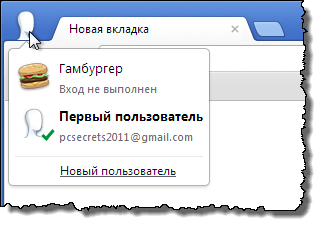
Fig. 283. Comutarea între utilizatori